Slik deaktiverer du Send og motta MMS-vedlegg i telefonappen din i Windows 10
Windows 10 leveres med en spesiell app, din telefon, som gjør det mulig å koble din Android- eller iOS-smarttelefon med din stasjonære datamaskin og bla gjennom telefondataene dine på PC-en. I den nyeste versjonen av Din telefon-app kan du sende og motta bilder og GIF-er, inkludert Giphy, rett fra Din telefon-app når du er koblet til en Android-telefon. Slik aktiverer eller deaktiverer du denne funksjonen.

Windows 10 leveres med en innebygd app som heter 'Telefonen din'. Den ble først introdusert under Build 2018. Appen er ment å tillate brukere å synkronisere smarttelefonene sine som kjører Android eller iOS med Windows 10. Appen tillater synkronisering av meldinger, bilder og varsler med en enhet som kjører Windows 10, f.eks. for å vise og redigere bilder som er lagret på smarttelefonen direkte på datamaskinen.
Annonse

Siden den første introduksjonen har appen fått mange nye funksjoner og forbedringer.
Send og motta MMS med Your Phone-appen
Starter i Windows 10 Build 18908 , Din telefon-app støtter følgende alternativ.
hvordan du kan fortelle om en telefon er forankret
- Send og motta MMS-meldinger - Du kan nå sende og motta bilder og GIF-er, inkludert Giphy, direkte fra Your Phone-appen.
- Ulest melding-indikator (merke)
- Nav-rute - En visuell indikator på meldingsnoden som indikerer at du har uleste meldinger
- PC-oppgavelinje - En visuell indikator på ikonet Your Phone-appen på PC-oppgavelinjen, som indikerer at du har uleste meldinger
- Uleste samtaler - Visuell indikator i tråder som har uleste meldinger
- Kontaktbilder - Telefonappen din vil nå synkronisere kontaktminiatyrbilder for alle kontaktene dine som inneholder profilbilder, slik at du enkelt kan identifisere hvem du sender meldinger til.
- In-line svar - Du kan raskt svare på tekstmeldinger fra toast-varsler uten å måtte åpne Your Phone-appen.
- Emoji-plukker - Smilefjes, mennesker, mat og mer. Du kan enkelt legge til emojier i tekstmeldingene dine direkte fra appen.

Slik deaktiverer eller aktiverer du MMS-støtte i Windows 10 Your Phone-appen.
Deaktiver send og motta MMS-vedlegg i telefonappen din,
- Åpne Your Phone-appen.
- Klikk på Innstillinger-knappen med tannhjulikonet.
- Gå tilMeldingerseksjon til høyre.
- Slå på eller av alternativet La denne appen sende MMS-vedlegg fra telefonen min for det du vil ha. Deaktivering av det forhindrer at telefonen sender MMS-vedlegg.
- Slå av eller på La denne appen motta MMS-vedlegg fra telefonen min for det du vil ha. Deaktivering av det forhindrer at telefonen mottar MMS-vedlegg.
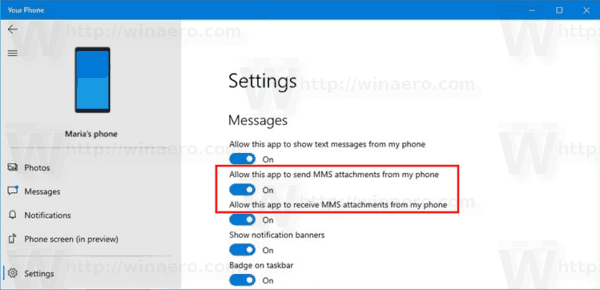
- Nå kan du lukke appen Din telefon.
Begge alternativene er aktivert som standard. Du kan aktivere dem på nytt når som helst hvis du deaktiverer dem.
Artikler av interesse:
- Spesifiser Android-apper for å vise varsler i telefonappen din
- Slå Android-varsler på eller av i telefonen din
- Slå telefonvarsler på eller av for Android i Windows 10
- Avinstaller og fjern telefonappen din i Windows 10

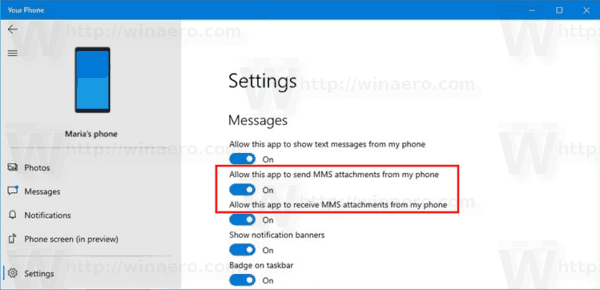




![Is Injustice 2 Crossplay [All Clarified]](https://www.macspots.com/img/blogs/08/is-injustice-2-crossplay.jpg)



